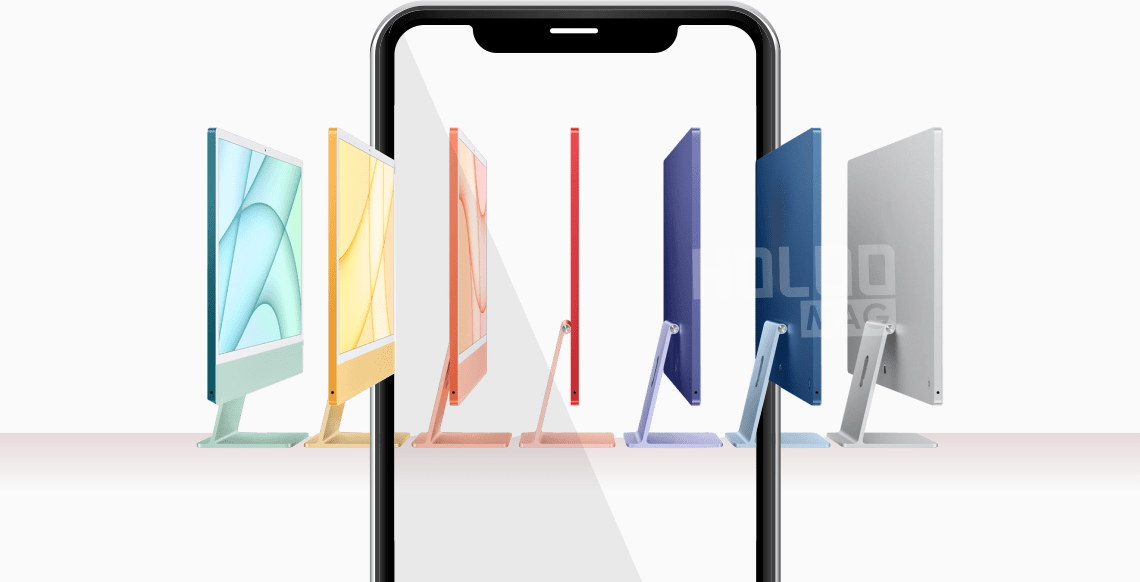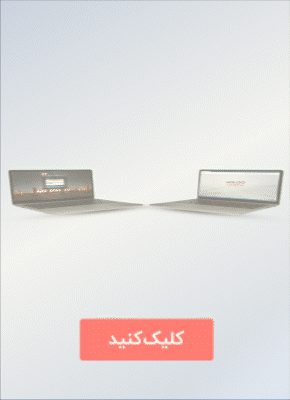یکی از دغدغههای کاربران، همیشه داشتن یک سیستم خوب است. برای هر کاربر نوع سیستم متفاوت است و طبیعتا کسانی که کارهای اداری و حسابداری انجام میدهند با کسانی که انیمیشن میسازند یا طراحی بازی میکنند بسیار متفاوت است پس در قدم اول باید نوع کاربری و در مرحله بعد چشمانداز یا توقعی که برای آن سیستم در نظر داریم که مثلا 10 سال بتواند آن امور را انجام دهد و کمترین نیاز را به ارتقا داشته باشد را نیز مشخص کنیم.
پس با هلومگ همراه باشید تا شما را برای خرید سیستمی بروز متناسب با نیازهای خود و بهترین قیمت ممکن راهنمایی کنیم.
مرحله اول: انتخاب پردازنده یا CPU
ابتدا باید تصمیم بگیرید قصد دارید پایه پردازش سیستم خود را روی چه پردازندهای قرار دهید دو نوع از پرکاربردترین پردازندهها AMD و Intel هستند.
انتخاب مادربرد بستگی به نوع و مدل پردازنده دارد.
یکی از نکات مهمی هم که باید در نظر گرفته شود این است که نوع کارت گرافیک انتخابی، وابسته به انتخاب پردازنده است. به این معنی که قدرت کارت گرافیک باید متناسب با قدرت پردازنده باشد. کارت گرافیک قوی با پردازنده ضعیف باعث هدر رفتن پتانسیل آن میشود. عدهای معتقدند اگر پردازنده AMD است پس بهتر است گرافیک هم از تولیدات AMD باشد. شاید به ظاهر این قضیه منطقی بیاید اما به دلیل اینکه سختافزارهای کامپیوتری بر اساس قراردادهای بینالمللی تولید میشوند، هیچ شرکتی نمیتواند از این قراردادها عدول کند و برای سختافزارهای خود، امتیاز ویژه قائل شود. تنها تفاوت آنها در یک سری ماژول یا نرمافزار متفاوت است که مقدار کمی تاثیرگذار است اما در روند اصلی تاثیری ندارند.
با توجه به توضیحات بالا میتوان موضوع را به این شکل بیان کرد که AMD و اینتل هر دو ساخت کشور امریکا و دو غول تکنولوژی ساخت پردازنده هستند و هر دو دارای معماریهای خاص خود هستند اما AMD کمی منعطفتر است و در برخی پردازندههای خود از ایدههای نو مثل معماری ARM که در گوشیهای هوشمند استفاده میشود، استفاده میکند تا حداقل گرما در ازای کارایی را به دست آورد اما اینتل همچنان بر طراحیهای خود تاکید دارد.
در ایران تا دو سال قبل یعنی سال 98، خرید پردازنده AMD بسیار به صرفه بود زیرا قدرت این پردازشی پردازنده در ازای قیمت پرداختی بسیار میارزید. اما با بالا رفتن دلار در ایران و تغییرات قیمت اینتل از طرف کارخانه سازنده قضیه برای ما ایرانیان فرق کرده است. AMD بنا به دلایلی نامعلوم در ایران با گارانتی عرضه و توسط شرکتهای قانونی وارد و فروخته میشود.
اما مبدا ورودی پردازندههای اینتل کمی مبهم است و وقتی پیگیری میکنید به نتیجه درستی نمیرسید و تنها این پردازندهها را در بازار مشاهده میکنید و فروشندهها تاکید میکنند که این پردازندهها گارانتی ندارند و تنها شامل مهلت تست هستند و به این شرط که خمیر سیلیکون به آنها برخورد نکرده باشد و به روشهای مهندسی ابتکاری!!! تست گرفته شوند.
اما در کل مزایا و معایب این دو پردازنده را در صورت وجود به شما معرفی میکنیم.
پردازندههای AMD:
پردازندههای سری رایزن AMD نسل پنجم، در حال حاضر، آخرین محصولات این غول تکنولوژی است که با نام Zen5 در بازار شناخته میشود.
پیش از ادامه لازم است در مورد نامگذاری پردازندههای AMD توضیحاتی بدهیم:
بعد از نام تجاری رایزن عددی که نوشته میشود نشانه میزان قدرت پردازنده است
بعد از نام تجاری رایزن عددی که نوشته میشود نشانه میزان قدرت پردازنده است مثلا Ryzen 7 ضعیفتر از Ryzen 9 است اما به معنی جدیدتر بودن نیست یا پردازندههای Ryzen 5 بعد از ارائه Ryzen 7 ارائه شدند ولی ضعیفتر بودند و پردازندههای اقتصادی AMD محسوب میشوند. پس برای مشخص شدن جدیدتر بودن پردازنده باید به شماره مدل هم دقت کنیم که بیانگر شماره نسل آن پردازنده است.
مثل رایزن 7، مدل 1700x یعنی نسل اول خانواده رایزن با درجهبندی 7 (که آن زمان قویترین بود که بعدا رایزن 9 آمد) و عدد 7 در 1700، نوع معماری آن را مشخص میکند و 00 که آپشنهای شرکت تولید کننده برای میزان سرعت و تمایز آنها در مدلهای مشابه است. (مثلا 20، 50 و …) و X که بیانگر قدرت بیشتر و مصرف انرژی بیشتر و همچنین قابلیت اورکلاک را نشان میدهد. همچنین پردازندههای رایزن نسخه PC و لپتاپ به صورت یکی در میان نامگذاری میشوند. بعنوان مثال پردازندههای سری 1000 مثل 1700 برای کامپیوتر، سری 2000 مثل 2400G برای لپتاپ، 3000 مثل 3600G برای کامپیوتر، 4000 مثل 4600H برای لپتاپ، 5000 مثل 5900X برای کامپیوتر است. پس متوجه شدید که عدد اول بیانگر نسل و نوع کاربری (کامپیوتر یا لپتاپ) است. در اینصورت سری 6000 که بزودی عرضه میشود برای لپتاپ است و سری 7000 که پس از آن عرضه خواهد شد، سری PC یا کامپیوتر خواهد بود.

مشخصات یک مدل از پردازنده رایزن
بنابراین با این توضیحات میتوانید بفهمید کدام پردازنده جدیدتر است و کدام قدرت بیشتری دارد و آیا برای لپتاپ است یا کامپیوتر.
در حال حاضر تولیدات AMD بر پایه سوکت +AM4 است و مادربردی که تهیه میکنید حتما باید دارای این سوکت باشد.
قیمت پردازنده نسل پنجم رایزن 5 مدل 5600G (G یعنی دارای پردازنده گرافیکی) حدود 9.500.000 تومان (آذر 1400) در بازار موجود است.
رایزن 3 1200، با قیمت حدود 3.400.000 و رایزن 5 2600 با قیمت حدود 4.950.000، AMD RYZEN5 3400G با قیمت حدود 5.700.000 تومان است.
با این مثال قیمت قطعا متوجه شدهاید که پردازندههای قدیمیتر با گذشت چند سال از عرضه آنها (هر سال تقریبا یک نسل پردازنده AMD به بازار میآید) هنوز هم قیمت بالایی دارند و در ازای این قیمت قدرت پردازشی ارائه نمیکنند. پس بهتر است از نسل جدید سری 5000 با پرداخت مبلغ کمی بیشتر، آخرین نسل پردازنده را انتخاب کنید. این همان دلیلی است که همان ابتدای مقاله گفتیم که این پردازندههای AMD، به نسبت قیمت، در ایران گرانتر هستند.
پردازندههای اینتل:
نسل دوازدهم اینتل آلدرلیک Alder Lake (در ابتدای مدل پردازنده با 12 آغاز میشود و نسلهای قبل به ترتیب 11، 10، …) که به تازگی عرضه شده، فعلا در بازار ایران فقط i7 و i9 موجود است و قیمت آنها از 15 میلیون تومان آغاز میشود.
قیمت نسل 11 Rocket Lake و نسل 10 Comet Lake که هنوز هم کارایی بسیار خوبی دارند، از 2.500.000 تومان آغاز میشود. برای سیستمهای اقتصادی در ازای کاربری خوب مدلهای i3 گزینه بسیار خوبی است. این پردازندهها با 4 هسته و 8 رشته که به 8 هستهای معروفند دارای محبوبیت بسیار بالایی هستند که حتی گیمرها هم این پردازنده را در کنار کارت گرافیکهای قوی استفاده میکنند و اینتل دقیقا به همین قصد این پردازندهها را تولید کرده است که گیمرها بتوانند سیستمهای اقتصادی تهیه کنند.
سوند k در مدلهای این نسلها به معنی قابلیت اورکلاک و مصرف انرژی بیشتر هستند. اگر i7 یا i9 نسل 10 یا 11 را مدنظر دارید بخصوص با پسوند k، حتما یک خنککننده آبی را در نظر داشته باشید زیرا این پردازندهها گرمای بسیار زیادی تولید میکنند. سری K همچنین دارای پردازنده مجتمع گرافیکی در درون خود هستند که قبلا با نام آنبورد میشناختیم.
پردازندههایی با پسوند KF به هدف کاهش قیمت سری K پردازنده گرافیکی مجتمع به اصطلاح آنبورد از آنها حذف شده است و تمام قابلیتهای همان مدل را دارد.
پردازندههایی با پسوند F، پردازندههایی با قفل اورکلاک هستند که تا اندازه محدودی قابل اورکلاک هستند و بیش از اندازه حتی با بستن بهترین خنککنندهها هم نمیتوان از آنها کار کشید.
در صورتی که قصد خرید پردازندهای با قابلیت اورکلاک نامحدود دارید باید پردازندهای تهیه کنید که پسوند X دارد. این پردازندهها تا اندازهای مادربرد و خنککننده بتواند ساپورت کند قابلیت اورکلاک و افزایش ولتاژ دارند. البته اورکلاک پردازنده هرگز در گارانتی اصلی شرکت تولیدی نیست و هرگونه آسیب به پردازنده، مسئولیت آن به عهده خود کاربر است اما چون در ایران این پردازندهها کلا گارانتی ندارند تفاوتی برای ایرانیان نمیکند.
با این توضیحات، ابتدا نوع کاربری خود را مشخص کنید و طبق مشخصات گفته شده در مورد ویژگیهای پردازندهها، مدل مناسب خود را با در نظر گرفتن موجودی بازار تهیه کنید.
مرحله دوم: انتخاب مادربرد
انتخاب مادربرد یکی از سختترین انتخابها برای کاربران حرفهای است. زیرا باید جوانب بسیاری را در نظر بگیرید. چیپست مادربرد که معمولا در ابتدای نام مدل آنها یاد میشود مهمترین قسمت انتخاب مادربرد است که البته در قیمت آن هم تاثیر زیادی دارد. دومین بخش سخت انتخاب که رابطه مستقیمی با جیب شما دارد اینست که پیشبینی کنید تا چه میزان، این مادربرد قابلیت ارتقا در آینده را برای شما فراهم میکند.
شما باید تعداد اسلاتهای رم، تعداد سوکتهای M.2، تعداد پورتهای ساتا، تعداد پورتهای USB3 یا USB2 و مواردی از این دست را در نظر بگیرید که همه اینها در قیمت مادربرد تاثیر بسیار زیادی دارد.
اگر از آن دست کاربران هستید که در فکر سیستم اقتصادی با قابلیت ارتقا در آینده را در نظر میگیرید، مهمترین گزینههایی که لازمست بدانید را در ادامه میخوانید:
- میزان سرعت رم قابل پشتیبانی چه در حالت نرمال و چه در حالت اورکلاک.
- تعداد اسلات رم که تا چه تعداد رم میتوان به آن اضافه کرد، معمولا در مادربردهای معمولی 2 اسلات و حرفهای 4 اسلات و سرورها 8 یا 12 اسلات یا بیشتر است.
- تعداد پورت M.2 که بدانید تا چند هارد پرسرعت را پشتیبانی میکند. گاهی به خاطر کمبود سرعت لود پروژههای سنگین، بهتر است بغیر از ویندوز، هارد اجرای پروژههای خود را با هارد M.2 NVMe تغییر دهید.
- تعداد USB و همینطور USB جلوی کیس هم گزینه مهمی است. گاهی وقتها تعداد دستگاههای اکسترنال آنقدری زیاد میشود که مجبور به اضافه کردن هاب با قیمتهای گاهی گران میشود که بهتر است از قبل به آن بیاندیشید
- وجود WiFi روی مادربرد. چیپهای وای فای روی مادربرد خیلی بهتر از کارتهای داخلی یا اکسترنال میتوانند دیتا را جابجا کنند سیگنال بهتری دارند.
- تعداد پورت ساتا SATA، افرادی مثل فیلمسازان و حتی فیلمبینها خوره هارد هستند و اگر به انجام Raid علاقه دارید و لازم میبینید تعداد پورت ساتا گزینه مهمی است. گاهی وقتها نمیتوانید از هاردهای قدیمی دل بکنید یا برای کاهش هزینه آنها را به سیستم جدید منتقل میکنید، پس حتما مطمئن شوید مادربرد شما برای همه هاردهای شما پورت کافی دارد.
- تعداد اسلات PCI Express یا اسلات کارت گرافیکی، البته فکر نمیکنیم همه برایشان مهم باشد. بخاطر قیمت زیاد کارت گرافیک فقط به درد کسانی میخورد که میخواهند با چند کارت گرافیک کار کنند یا از دو کارت SLI برای Nvidia و کراس فایر برای کارتهای AMD که با رابطی بهم وصل شدهاند، استفاده کنند.
- و در آخر، قابلیت اورکلاک. البته این گزینه به داشتن قابلیت اورکلاک پردازنده خریداری شده شما بستگی دارد.
مرحله سوم: انتخاب رم
وقتی مادربرد و پردازنده خود را انتخاب کردید نوبت به انتخاب رم مناسب است. بیشتر فروشندهها و افراد غیرمتخصص همیشه به شما رمهایی با سرعت بالا را پیشنهاد میدهند. اما باید توجه داشته باشید که پردازنده شما و مادربرد خریداری شده، حتما آن میزان سرعت را پشتیبانی میکند و گرنه پول خود را دور ریختهاید و اصلا از آن سرعتی که هزینه دادهاید هیچوقت نمیتوانید استفاده کنید.
باید توجه داشته باشید که پردازنده شما و مادربرد خریداری شده، حتما آن میزان سرعت را پشتیبانی میکند و گرنه پول خود را دور ریختهاید
پس در مشخصات پردازنده در سایت سازنده یا روی جلد آن، حداکثر توانایی آن پردازنده از سرعت رم چه در حالت نرمال و چه در حال اورکلاک در حالت پشتیبانی، نوشته شده است. همچنین مادربرد شما همانطور که اشاره شد، حداکثر سرعت پیشتیبانی را در دفترچه یا سایت سازنده آن، یادآوری کرده است. پس با توجه به نیاز خود، از برندهای معتبر، رم مورد نیاز خود را، تهیه کنید. در حال حاضر برند G.Skill چه در ایران و چه در جهان یکی از بهترین برندهاست و افراد حرفهای معمولا از این برند که قیمت مناسبی هم دارد، استفاده میکنند.

پ.ن: امکان دارد برخی بگویند در آینده نیاز به آپگرید رم نیست و با تعویض پردازنده و مادربرد، ارتقا سیستم خرج کمتری دارد. اما تصور کنید چیزی نزدیک به نصف قیمت یک رم را صرف خرید رم سرعت بالا کردهاید، اما تا چندسال نمیتوانید از نهایت سرعت آن بهره ببرید به این امید که شاید در آینده پردازنده و مادربرد خود را تعویض کنید. آیا بصرفه است؟
در هر صورت در آینده میتوانید رم خود را بفروشید و رم سرعت بالا تهیه کنید، چون رمها افت قیمت کمتری دارند زیرا حرکت مکانیکی جهت فرسودگی بیشتر مانند هاردها ندارند اما در هر صورت میزان ساعت کار بر اساس کارایی دارند و در چند سال آینده هرگز مانند روز اولشان به شما بازدهی نمیدهند. پس عاقلانه است که در صورت ارتقا سیستم، رم نو بخرید.
مرحله چهارم: انتخاب SSD
در این مرحله با توجه به قابلیت پشتیبانی مادربرد خود از درگاه M.2 و حافظههای NVMe، از حافظههای M.2 استفاده کنید. اگر سیستم شما خیلی هم اقتصادی باشد مادربرد قطعا حداقل یک درگاه M.2 دارد. زیرا به صورت استاندارد تمامی مادربردهای تولید جدید، همگی این درگاه را دارند. یک حافظه M.2 ساده، خیلی سرعت بالاتری نسبت به حافظههای SSD Solid دارند.
اساسدیهای سالید 2.5 اینچی که شبیه هارد لپتاپ هستند، سرعت خواندن و نوشتن بین 450 تا 650 مگابایت در ثانیه را دارند حال آنکه حافظههای M.2، از حداقل 3500 مگابایت در ثانیه سرعت خواندن و نوشتن آنها آغاز میشود و در حافظههای NVMe، این سرعت به 7500 مگابایت در ثانیه میرسد.
پس هزینه کردن برای حافظه NVMe، بسیار کار عاقلانهای است و برداشتن یک پردازنده ضعیفتر، ارزش آن را دارد که بتوانید یک حافظه NVMe تهیه کنید زیرا بار تبادل اطلاعات زیادی به دوش این حافظه است و با کمبود رم، نیاز شما به سرعت این حافظه بسیار زیاد میشود. پس این نکته را هرگز فراموش نکنید.
حداقل حافظه M.2 NVMe برای نصب ویندوز نباید کمتر از 250 گیگابایت باشد زیرا در آینده به دلیل کش زیاد برنامهها، دانلودهای زیاد و ذخیر فایلها در دسکتاپ توسط اغلب کاربران، کمبود حافظه باعث آزار شما میشود و سرعت ویندوز پایین میآید و در آخر به نصب مجدد ویندوز میپردازید.
مرحله پنجم: انتخاب هارد (H.D.D):
اگر دلیل شما برای انتخاب سیستم، برای انجام پروژههای سنگین است پس دو راه پیش رو دارید. یا درایوی که پروژههای خود را از روی آن، اجرا میکنید باید روی یک حافظه SSD باشد یا از روی هارد دیسک Raid خوانده شود. توصیه بنده به عنوان کسی که سالها با فایلهای سنگین ویدیویی و ساخت انیمیشن سروکار داشته، داشتن یک درایو SSD برای فقط اجرای پروژه، لازم است. یعنی پروژه در حال اجرا را در حافظه SSD کپی کرده و پس از پایان پروژه و تحویل، آن را در هارد دیسک آرشیو میکنیم. این حافظه SSD نباید حافظه ویندوز باشد و حافظه جانبی متصل به برد اصلی (نه از طریق USB) باشد.
در صورتی که مادربرد شما از حافظه M.2 اضافه پشتیبانی میکند، یک حافظه M.2 دیگر (ترجیحا NVMe اگر بودجه دارید و گرنه عادی) یا در صورت عدم پشتیبانی SSD Solid 2.5 اینچی بهترین گزینه است که معمولا 128 گیگابایتی آن کفایت میکند اما انتخاب ظرفیت آن به بودجه و حجم پروژههای معمول شما دارد.
اما در صورتی که حجم پروژههای شما زیاد است و فایلهایی که بازخوانی میکنید ظرفیت زیادی دارند مانند سمپلهای موسیقی که هر سمپل حرفهای حداقل 100 گیگابایت است یا انیمیشنکارها و تدوینگران ویدیو که هر رم دوربین ممکن است بالای 250 گیگابایت باشد، یا باید هزینه زیادی بابت حافظه SSD، یک ترابایتی و دو ترابایتی بپردازید یا از گزینه ارزانتر، یعنی Raid کردن هارد دیسکها استفاده کنید.
برای Raid اول باید دو هارد یکسان با ظرفیت یکسان، استفاده کنید تا نتیجه درست بگیرید. البته از برندهای مختلف هم میتوانید استفاده کنید اما ظرفیت آنها باید یکسان باشد. اما توجه داشته باشید ریسک از بین رفتن اطلاعات در هاردهای غیریکسان و با برندهای غیر همسان وجود دارد.
در حال حاضر در برند وسترن، هاردهای Purple و Black که Black بیشتر پرفورمنس و سرعت را دارد، در برند سیگیت، باراکودا و در برند توشیبا، سری X، بیشترین پرفورمنس و سرعت را دارند. پیشنهاد من به شما، استفاده از دو هارددیسک بلک وسترن حداقل 2 ترابایتی است. هارددیسکهای بلک، اختصاصا برای نگهداری و کار با مدیا (محصولات رسانهای) است.
ممکن است کسانی بگویند برای Raid از هاردهای NAS استفاده باید کنیم. اما در پاسخ باید بدانید شما برای استفاده مداوم یعنی 24 ساعته روشن نمیخواهید استفاده کنید بلکه برای سرعت بهتر و کارایی بیشتر در استفاده روزانه است. هارد دیسکهای NAS، برای نگهداری دیتا با سرعت 5400 دور بر دقیقه تولید شدهاند تا همیشه در دسترس باشند اما برای سرعت زیاد طراحی نشدهاند. این هارد دیسکها اغلب برای سرورها، طراحی شدهاند.

هارد دیسکهای بلک 2 ترابایتی، سرعتی معادل 164 مگابایت در ثانیه دارند (4 ترابایتی 202 مگابایت و 6 ترابایتی معادل 227 مگابایت در ثانیه) و در حال کار، نرخ ثابتی نسبت به هارد دیسکهای Blue و … ارائه میکنند که باعث میشود گزینه بهتری برای Raid باشند. (هارد دیسکهای بلو، نوسان سرعت بیشتری دارند و در انتقال فایلهای سنگین، توانایی کمتری دارند و دیرتر فایلها را انتقال میدهند). در حالت Raid 0، حداقل 250 مگابایت و در حالت تبادل با SSD یا رمهای پرسرعت دوربین، تا 320 مگابایت، تبادل داده میتوانند داشته باشند.
پس دو هارد دیسک بلک وسترن، در حالت Raid 0، به شما یک درایو 4 ترابایتی میدهد. توجه داشته باشید، پیش از رید کردن هاردها، حتما در مورد مزایا و معایب رید کردن هاردها، مطالعه کافی داشته باشید و مفهوم Raid 0 و Raid 1 را بخوبی درک کرده باشید زیرا دیگر نقطه بازگشت ندارد و برای تغییر آنها، باید ابتدا دیتاها را تخلیه کنید و بعد تغییر دهید و گرنه کلیه اطلاعات از بین میرود.
مرحله ششم: انتخاب کارت گرافیک
و اما میرسیم به مهمترین دغدغه کاربران فعلی انتخاب کارت گرافیک. در گذشته برای کسی مهم نبود کارت گرافیک آنبورد باشد یا جداگانه یا خیلی قدرتمند، کافی بود فقط تصویر بدهد. اما در حال حاضر بیشتر پردازشهای سنگین به عهده کارت گرافیک است و پردازنده بیشتر جنبه هدایتکننده دارد. به دلیل پردازندههای قدرتمند کارتهای گرافیک، معمولا نرمافزارها بار پردازشی را به گردن این کارتها میاندازند.
از وقتی که سروکله ارزهای دیجیتال پیدا شد، بحث ماینینگ با کارت گرافیک بالا گرفت و نرمافزارهایی به بازار آمدند که میتوانند همزمان چندین کارت گرافیک را به خدمت گرفته و تمام سرعت ارز دیجیتال مثل اتریوم را استخراج کنند.
این قضیه باعث شد کارت گرافیک در بازارهای جهانی نایاب شود و قیمت آن دستخوش تغییرات بسیاری گردد. حتی با عرضه و تولید گرافیکهای مخصوص ماینینگ بازهم استخراج کنندگان دست از سر کارت گرافیکهای معمولی برنداشتند و همچنان وضعیت بازار کارت گرافیک، بازار خوبی نیست. پس باید حدس بزنید که در ایران، ضریب این خرابی را ضربدر 10 کنید تا متوجه شوید که نه قیمت آن منطقی است نه میزان موجودی. با این وجود برای انتخاب کارت گرافیک علاوه بر بودجه خود، باید میزان انتظار خود را از کارت گرافیک که خود آن حدود 60 درصد قیمت یک سیستم و گاهی 150 درصد قیمت سایر قطعات آن را شامل میشود، تعیین کنید.
اگر بلاگر، یوتیوبر، اینفلوئنسر هستید و کامپیوتر برای ادیت میخواهید، یک کارت گرافیک حتی 1030 هم پاسخگوی شماست و تنها تفاوت در زمان رندر است.
از آنجایی که برای ویدیوهای معمول یوتیوب نیاز به افکتهای سنگین نیست، شما با کارت گرافیک 1030 (با قیمت حدود 3.000.000 تومان)، هم میتوانید کارهای خود را انجام دهید. البته اگر توانایی هزینه دارید، بهترین گزینه به نسبت قیمت، کارت گرافیک 3060 است.
این کارت گرافیک به نسبت هزینهای که میکنید تمام گزینههای لازم از جهت بروز بودن و ظرفیت بالا (12گیگابایت) را داراست و حتی گزینه بسیار خوبی برای بازی است و حتی از Ray Tracing هم پشتیبانی میکند.
تنها تفاوت آن نسبت به مدلهای بالاتر، پردازنده ضعیفتر است که همه کارهایی که گرافیکهای قویتر میتوانند انجام دهد را در مقیاس کوچیکتر انجام میدهد. مثلا با روشن کردن تمام گزینههای حرفهای یک بازی، بجای رزولوشن 4K در رزولوشن 1080، همه آن قابلیتها را نمایش میدهد. البته این فقط یک مثال بود و در بعضی بازیها، حتی با رزولوشن 4k هم همه قابلیتها را پشتیبانی میکند. این کارت گرافیک از نظر نسبت اقتصادی، به کارایی، بهترین گزینه است.
نسل قبلی همین کارت گرافیک با ظرفیت 8 گیگابایت ارائه شده بود اما فقط نیمی از قدرت این کارت را داشت. در حال حاضر (آذر 1400) قیمت آن 27.500.000 تا 31.000.000 تومان در فروشگاههای مختلف، به فروش میرسد. با گشت و گذار در بازار، میتوانید با بهترین قیمت، آن را خریداری کنید. از آنجایی که قیمت دلار رو به رشد دارد و قیمت کارت گرافیک و کلا قطعات کامپیوتر به ظاهر تابع دلار است اما در واقعیت تابع هیچ قانون نوشتهای نیست، بهتر است در خرید آن تعجیل کنید زیرا دیگر با چنین قیمتی در ماههای آینده آن را نخواهید یافت.
چنانچه ذهنتان به سمت کارتهای سری 20 میرود، مثل 2060 نسخه جدید یا همان نسخه چندسال قبل، بهتر است این را در نظر بگیرید که سری 30، بسیار قویتر، با کارایی بالا و فناوری جدیدتر، ساخته شده و تقریبا همان قیمت دارد عرضه میشود، اما شما با سری 30، هم ظرفیت بیشتر (بجای 8، 12 گیگابایت) و پشتیبانی نسل جدید از Ray Tracing و کلی امکانات دیگر بعلاوه پردازش قویتر، دارید. کارت جدید 3060 حتی از 2080 هم قویتر است و کلا سری 20 در کارایی و نه روی کاغذ و بنچمارک بازی، حتی از سری 10، مثل 1070، ضعیفتر ظاهر شده و سری 30، جبران خوب سری 20 است.
تفاوت سری 10با 20 و با 30 را فقط کسانی میتوانند درک کنند که با هر سه یک، کارِ یکسان را انجام داده باشند تا بخوبی متوجه تفاوت قدرت پردازشی آنها شوند. ما در مجله هلومگ، تفاوت سه کارت، 1070، با 2070 و 3070 را تست کردیم و در رندر و پردازش ویدیو، کارت گرافیک 1070 کمی بهتر از 2070 ظاهر شد و 3070 خیلی قویتر چیزی حدود 3 برابر قویتر از 1070 ظاهر شد. در اصل 2070 باید بهتر از 1070، ظاهر میشد که متاسفانه چنین نشد. بهمین خاطر است که میگوییم سری سری 30، بهتر از سریهای قبلی است و ارزش هزینه بیشتر را دارد.
مرحله هفتم: انتخاب پاور
همه فکر میکنند که انتخاب پاور، انتخاب راحتی است. یعنی فقط یک برند خوب پیدا کنند و هر میتوانند هزینه کنند که توان بالاتر، انتخاب کنند و کار تمام است. اما این راه اشتباه است.
انتخاب برند خوب کار درستی است اما کدام مدل و به چه توانی؟ اصلا چرا توان بیشتر؟ آیا بهتر نیست به اندازه سیستم خود، پاوری با توان مناسب برداریم؟
پس از انتخاب برند باید چند گزینه مهم را در نظر بگیرید. اولین گزینه برای سیستمهای حرفهای، استانداردهای اصلی و لازم برای یک منبع تغذیه کامپیوتر است که حتما، پاور مورد نظر، آن را داشته باشد. پاورهایی با استاندارد طلایی 80پلاس، امروز باید گزینه اصلی مدنظر شما باشند. گرچه اصلا نباید پاورهایی بدون این استاندارد، حتی ساخته شوند ولی متاسفانه هنوز هم تولید و عرضه میشوند.
اما استاندارد 80پلاس چیست؟ گواهینامه 80پلاس به پاورهایی با راندمان بالای 80درصد اعطا میشود که با سه رنگ، طلایی، نقرهای و برنزی در باکس پاورها مشخص است و گواهینامه طلایی بهترین و بالاترین راندمان را دارد.
پاورهایی بدون این گواهینامه، هدررفت انرژی زیادی دارند و با توجه به قیمت روزافزون برق، لازم است هزینههای خود را مدیریت کنید چونکه گاهی قبض برق، برای یک واحد آپارتمانی 80 متری بالای 300.000 تومان میشود و همه آن هم بخاطر هدر رفت بالای، پاور کامپیوتر است.
بعد از داشتن استاندارد 80 پلاس پاور، الان لازم است محاسبه کنید چه مقدار توان نیاز دارید. روی جلد یا دفترچه هر کدام از قطعات اصلی، میزان توان مورد استفاده را درج میکنند. مثلا پردازندههای i3 نسل 11، معمولا 65 وات، توان مصرفی دارند و پردازندههای i7، بین 95 تا 130 وات و i9 از 130 وات تا 230 وات، برق مصرف میکنند. این بیشینه مصرفی آنهاست در حالت 100درصد.
پس شاید شما همیشه از 100درصد پردازنده، استفاده نکنید ولی اگر حتی لحظهای 100 درصد شود که بسیار پیش خواهد آمد، اگر توان پاور، پایین باشد سیستم به یکباره خاموش شده یا فریز میشود و احتمال زیاد، پاور آن دچار آسیب جدی خواهد شد و ممکن است، ارزش تعمیر نداشته باشد.
پس بعد از محاسبه توان پردازنده، مادربرد، رم و البته کارت گرافیک، میزان توان اسمی آن به دست میآید. در اینجا شما لازم است فقط با اختلاف نهایتا 100 تا 200 وات بیشتر برای محاسبه خطای محاسباتی و اینکه ممکن است شرکتها هرگز توان واقعی مصرفی را ذکر نکنند بالاتر در نظر بگیرید و سراغ مرحله بعدی بروید.
در پایان مرحله انتخاب پاور، حالا باید مطمئن شوید که تعداد سوکت کافی برای قطعات خریداری شده (بخصوص تعداد هاردها و فنها) موجود است. برخی کارت گرافیکها، 2 سوکت 8تایی برق جداگانه میخواهند، پس پاور شما باید سوکت کافی داشته باشد و فکر تبدیل نکنید زیرا ممکن است با کمبود توان مواجه شوید.
مرحله هشتم: انتخاب کیس و واتر کولینگ
انتخاب کیس معمولا به سلیقه است اما گاهی بعضی آیتمها، دست و پای کاربر را میبندد و باید در انتخاب کیس، یکسری گزینهها را مدنظر داشته باشد.
سایز مادربرد که البته در سیستمهای جدید، تقریبا همه آنها فکر مادربردهای جدید را کردهاند و نگرانی از این بابت نیست. گزینه بعدی سایز کارت گرافیک است که اگر 3060 سه فن که در بالاتر معرفی شد را انتخاب کنید، باید کیس شما برای کارت گرافیک با سایز 36 سانتیمتری را داشته باشد.
و اما گزینه اصلی، وابسته به اینست که شما قصد خرید واترکولینگ را دارید یا خیر؟ اگر دارید سایز رادیاتور آن را هم باید در نظر بگیرید و از فروشنده یا مشخصات کیس در سایت فروشنده، به دنبال سایز رادیاتور قابل پشتیبانی بگردید.
تعداد فن قابل پشتیبانی کیس هم گزینه دیگری است که باید با توان پاور شما مطابقت داشته باشد. البته این قضیه در شرایط مختلف، فرق میکند و با کیسهای مختلف شرایط متفاوت است و بهتر است در صورت شک و تردید در قسمت نظرات مطرح کنید تا دقیقتر شما را راهنمایی کنیم.
مرحله نهم: انتخاب مانیتور
مانیتور هم گاهی به سلیقه است گاهی به سایز جیب شما، اما برای یک کاربر حرفهای، به کیفیت است. ابتدا با توجه به نوع کاربری خود، سایز مانیتور مورد نظر را در نظر بگیرید و مطمئن شوید در میز کار شما جا میشود و جا برای سایر وسایل شما هست و گرنه در صورت پافشاری در خرید سایز بزرگ باید میزکار خود را تغییر دهید. مانیتورهای IPS برای کارهای ویدیویی مناسبترند و همینطور ادیتورهای عکس، البته اصل این قضیه را خود کاربر با توجه به نیاز خود تعیین میکند.
شما باید بدانید اگر مثلا با ویدیوهای 4k سروکار دارید، مانیتور شما هم پخش اینگونه فایلها را هم ساپورت کند. سایز دسکتاپ 4k، جای بیشتری برای آیکنها و کار با پنلهای مختلف نرمافزارهای کاری شما دارد. پس ساپورت کردن 4K، گزینه خوبی است اما بستگی به بودجه شما دارد. مانیتورهای عریض جذابیت کاری بیشتری هم دارند و ارزش هزینه بیشتر را دارند زیرا در آینده خواهید فهمید که نحوه کار نرمافزارها و پخش ویدیوها به سمت عریض شدن میرود.
مرحله دهم: انتخاب کیبرد و ماوس
در پایان نوبت به انتخاب کیبرد و ماوس است. این قضیه هم کاملا سلیقهای و بودجهای نیست. باید ببینید چه مدل کیبرد و ماوسی، ارگونومی بهتری دارد و ارزش هزینه دارد، همچنین کلیدهای میانبر و مالتیمدیا، چقدر برای شما اهمیت دارد و گاهی افرادی هستند که داشتن یک ولوم بزرگ روی کیبرد برای تنظیم صدا برایشان بسیار مهم است. اما اینها فقط بخش سلیقهای است.
بخش مهم میزان رزولوشن ماوس شماست. برای گرافیستها، رزولوشن ماوس خیلی مهم است. پس با توجه به بودجه خود، بغیر از راحتی که گزینه اصلی است، میزان رزولوشن ماوس را در نظر بگیرید بخصوص در رزولوشن 4k نیاز به ماوسی با رزولوشن بالاست.
امیدواریم ا مطالب ارائه شده در این مقاله هلومگ بتواند در انتخاب قطعات یک کامپیوتر با حداقل دانش فنی به شما کمک کند که بهترین کارایی در عین اقتصادی بودن، سیستم مورد نظر خود را تهیه کنید.